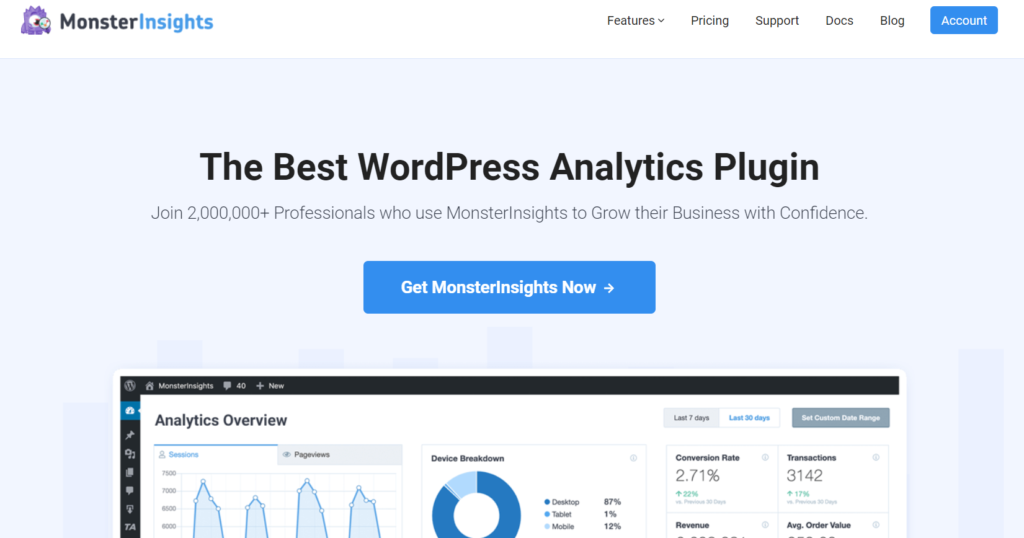Apakah Anda ingin memfilter lalu lintas Anda sendiri di Google Analytics? Ada beberapa metode untuk melakukannya.
Salah satunya adalah membuat filter alamat IP untuk mencegah lalu lintas internal memengaruhi data Anda. Tetapi Anda memerlukan IP statis agar bisa berfungsi dan itu bukan metode yang paling dapat diandalkan untuk memfilter lalu lintas Anda.
Jadi, adakah cara yang lebih baik untuk menyaring lalu lintas Anda sendiri dan mendapatkan statistik yang akurat?
Dalam panduan ini, kami akan menunjukkan kepada Anda cara menggunakan filter alamat IP untuk mengecualikan lalu lintas internal dari Google Analytics dan memandu Anda melalui alternatif yang jauh lebih mudah.
Mari kita mulai dengan…
Mengapa Mengatur Penyaringan Alamat IP
Google Analytics adalah alat canggih yang dapat Anda gunakan untuk melacak bagaimana orang berinteraksi dengan situs web Anda. Karena itu, Analytics juga akan melacak lalu lintas internal Anda dalam laporannya jika Anda tidak mengecualikannya.
Ini berarti bahwa laporan Google Analytics Anda akan berisi pengunjung internal dan eksternal ke situs web Anda. Akibatnya, Anda tidak akan mendapatkan gambaran yang akurat tentang pengguna Anda dan akan menjadi sulit untuk membedakan lalu lintas pelanggan Anda dari data tersebut.
Anda dapat menghentikan Google Analytics dari melacak kunjungan internal Anda dengan menyiapkan filter alamat IP di Google Analytics.
Tapi ada tangkapan!
Masalah dengan Filter Alamat IP
Penyaringan alamat IP adalah hanya berlaku jika Anda menggunakan alamat IP statis, alamat yang tidak berubah. Alamat IP statis biasanya digunakan jika perangkat eksternal perlu mengetahui alamat IP Anda sehingga mereka dapat memasukkan Anda ke daftar putih untuk tujuan keamanan.
Karena sebagian besar pengguna biasa tidak perlu memasukkan IP mereka ke dalam daftar putih, mereka menggunakan alamat IP dinamis, yang berubah seiring waktu. Jadi, meskipun Anda mengecualikan satu alamat IP, IP Anda akan berubah dan Analytics akan tetap melacak Anda.
Selain itu, alamat IP Anda tidak ikut serta, jadi jika Anda terhubung ke situs Anda menggunakan jaringan nirkabel lain, filter alamat IP statis tidak akan berfungsi. Aktivitas Anda akan tetap dilacak dan dihitung oleh Google Analytics.
Jadi, apakah ada cara yang lebih sederhana untuk mengecualikan lalu lintas internal Anda?
Metode Alternatif untuk Penyaringan Alamat IP
Cara yang lebih mudah untuk memfilter kunjungan Anda sendiri dari pelacakan adalah dengan MonsterInsights. Ini adalah plugin Google Analytics terbaik untuk WordPress.
Plugin membuatnya sangat mudah untuk menggunakan Google Analytics. Kamu bisa tambahkan Google Analytics ke situs Anda menggunakan plugin tanpa mengedit kode atau menyewa pengembang.
Dengan MonsterInsights, Anda dapat dengan mudah memfilter kunjungan Anda sendiri dari pelacakan saat Anda masuk ke situs Anda. Yang perlu Anda lakukan adalah menentukan peran pengguna yang Anda ingin hentikan dari pelacakan Google Analytics.
Metode ini jauh lebih andal karena tidak bergantung pada alamat IP Anda. Jadi, meskipun alamat IP Anda berubah karena suatu alasan atau Anda terhubung ke jaringan lain, Anda tidak perlu khawatir tentang melacak pergerakan Anda sendiri di Analytics.
Untuk memfilter peran pengguna dari pelacakan, Anda harus mengunduh dan instal MonsterInsights.
Setelah itu, masuk ke area admin WordPress Anda, lalu buka Wawasan »Pengaturan. Sekarang klik pada Maju tab di bagian atas dan gulir ke bawah ke Izin.
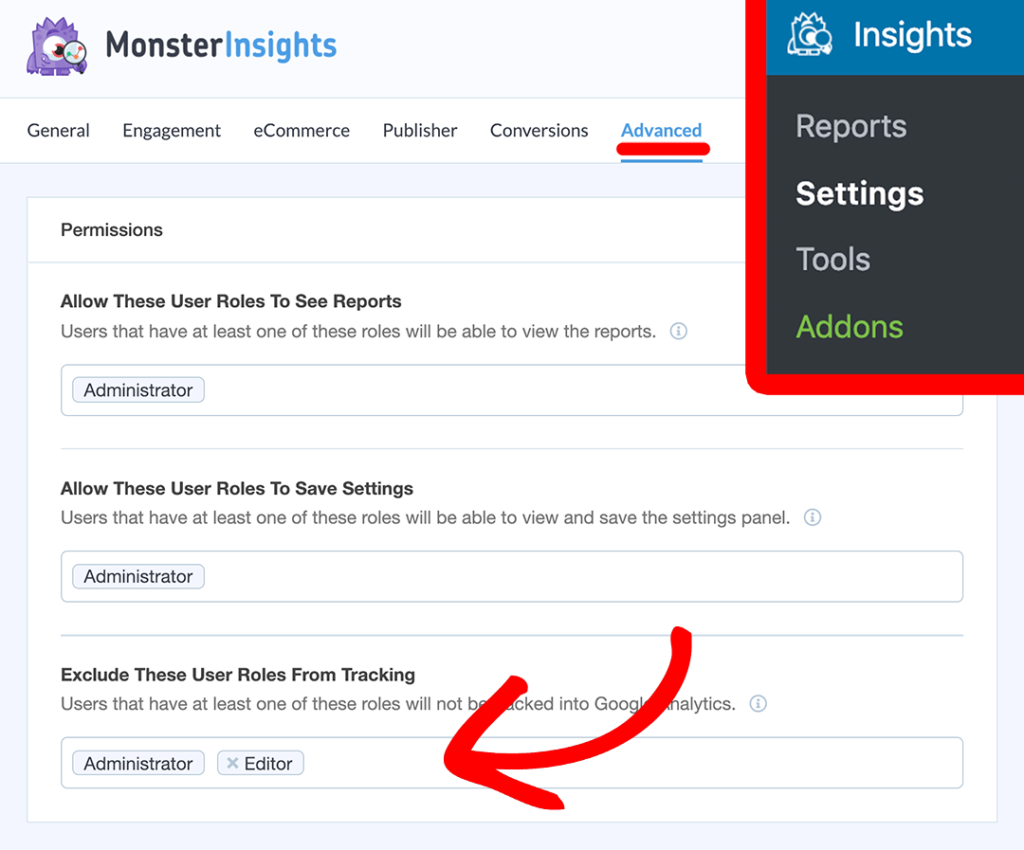
Selanjutnya, tentukan peran pengguna yang ingin Anda hentikan pelacakannya di bawah Kecualikan Peran Pengguna Ini Dari Pelacakan dan klik Simpan perubahan.
Untuk instruksi lebih rinci, Anda dapat membaca panduan kami di cara menghentikan Google Analytics agar tidak melacak pengguna yang masuk di WordPress.
Tetapi jika Anda lebih suka membuat Filter Alamat IP statis, Anda dapat melanjutkan membaca di bawah ini.
Cara Membuat Filter Alamat IP di Google Analytics
Untuk membuat filter alamat IP, Anda harus mengetahui alamat IP publik yang Anda gunakan. Cara mudah untuk menemukan alamat IP Anda adalah dengan mencari apa alamat IP saya di Google.
Setelah Anda menemukannya, Anda dapat membuat filter untuk situs web Anda di Google Analytics.
Pertama, masuk ke Akun Google Analytics, dan pilih situs web yang ingin Anda buat filternya.
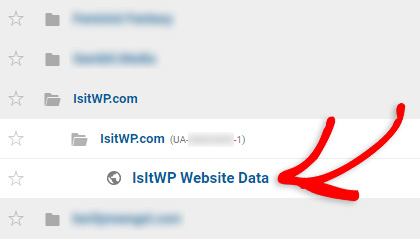
Lalu klik Admin di bilah tugas kiri.
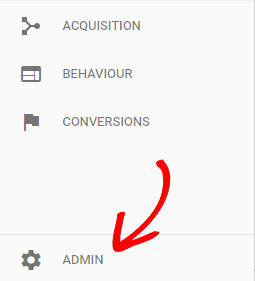
Di kolom akun, klik Semua Filter.

Lalu klik + Tambahkan Filter.

Mari masukkan nama filter, Filter Lalu Lintas Internal.

Sekarang tinggalkan Jenis Filter sebagai Telah ditentukan sebelumnya. Pilih Mengecualikan dari Pilih jenis filter menu drop down.
Di Pilih sumber atau tujuan, Pilih lalu lintas dari alamat IP.
Di menu dropdown berikutnya, Anda dapat memilih itu sama dengan.
Masukkan alamat IP Anda di bidang di bawah ini.
Dalam Terapkan Filter ke Tampilan bagian, Anda akan menemukan Tampilan yang Tersedia. Pilih Semua Data Situs Web dan kemudian klik Menambahkan tombol di sisi kanan. Sekarang Anda akan melihat bahwa Semua data Situs Web ditambahkan ke Tampilan yang Dipilih.
Sekarang klik Menyimpan.
Itu dia!
Anda telah berhasil membuat filter untuk mencegah lalu lintas internal memengaruhi data Google Analytics Anda.
Kami harap Anda menyukai artikel kami tentang cara membuat filter alamat IP di Google Analytics. Anda mungkin juga ingin membaca posting kami di mengapa bisnis Anda membutuhkan Google Analytics.
Silakan ikuti kami Indonesia dan Facebook untuk tutorial gratis lainnya.